CAD是指利用计算机及其图形设备帮助设计人员进行设计工作。有很多小伙伴不会用CAD画建筑轴线,现在小编就来教教大家如何画。
操作方法
-
01
先打开计算机辅助设计软件“Auto CAD2016”。
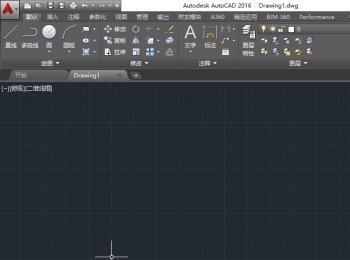
-
02
点击“图层特性”按钮。
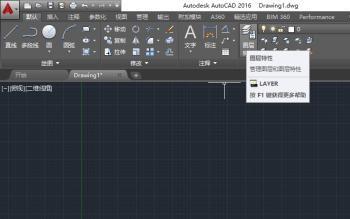
-
03
在弹出的对话框中点击“新建图层”。

-
04
将“新建图层”改名为“轴线”。
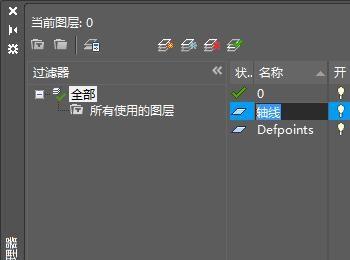
-
05
将线的颜色选择为“红色”,再点击“线型”。
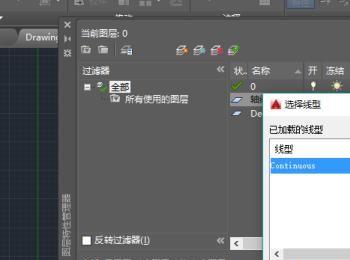
-
06
一般来说,新建的图纸是没有加载其他线型的,需要人们手动加载。这时我们先在弹出的对话框中点击“加载”。
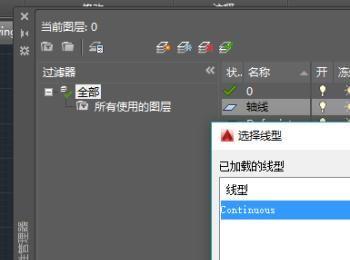
-
07
在“加载或重载线型”对话框中找到轴线样式的线型“ACAD-ISO10W100”,再点击确定。
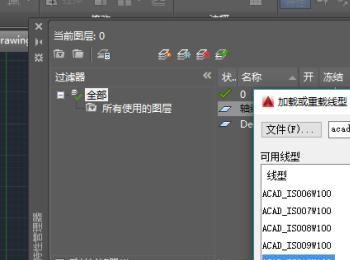
-
08
在“图层”界面,选择该轴线图层,直至该图层“状态”栏目显示“√”即可。
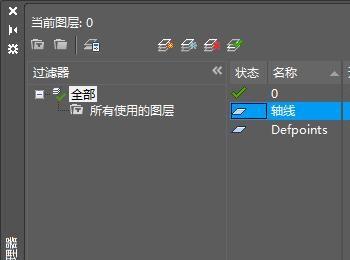
-
09
这时我们就可以画轴线了。
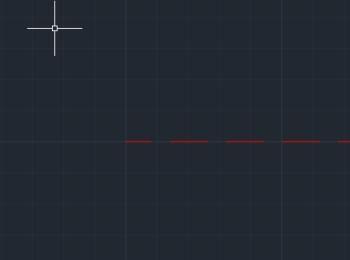
-
10
但是有些朋友画轴线显示出是如图所示的情况。是因为CAD默认长度单位是毫米。而我们所画出来的轴线“点”与“线段”相距太短,所需的总长度又过长,导致了该轴线显示不出来。
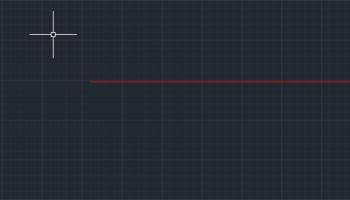
-
11
这时我们可以先点击“特性”按钮。

-
12
再将“线型比例”调整为10-50左右(按照所需可以自由选择)。

-
13
这时我们再进行画轴线,就可以如约画出来了。

